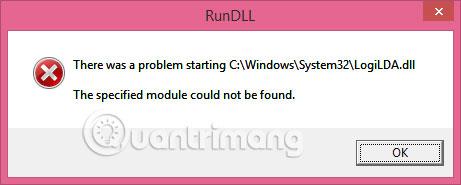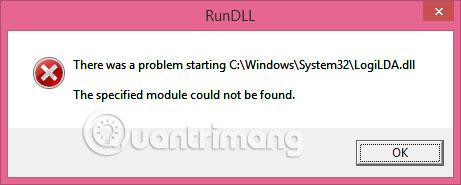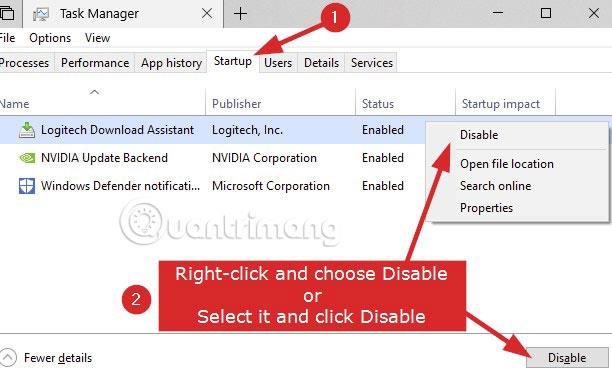Chybové hlásenia LogiLDA.dll na prenosných počítačoch, stolných počítačoch a tabletoch so systémom Windows 10 sa môžu zobrazovať v rôznych formátoch, ale zvyčajne vyzerajú takto:
Vyskytol sa problém so spustením c:\windows\system32\logilda.dll / Zadaný modul sa nepodarilo nájsť.
Chybové hlásenie Windows 10 LogiLDA.dll sa často zobrazuje počas alebo bezprostredne po spustení zariadenia, "prebudení" z režimu spánku alebo reštarte. Ak je počítač dosť starý alebo má súčasne spustených veľa úloh, niekoľko minút po aktivácii zariadenia so systémom Windows 10 sa môže zobraziť varovanie LogiLDA.dll.
Poznámka : Pokyny a tipy na riešenie problémov v tomto článku sa vzťahujú na Windows 10, ako aj Windows 8 a 8.1.
Chyba LogiLDA.dll v systéme Windows - Príčiny a riešenia
Príčina chyby LogiLDA.dll
Súbor LogiLDA.dll sa často spája s programom, ako je Logitech Download Assistant, ktorý sa umiestni do zariadenia so systémom Windows 10 po nainštalovaní nového hardvéru Logitech, ako je napríklad herná myš alebo klávesnica.
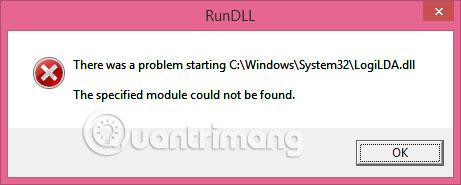
Poznámka : Niektoré počítače so systémom Windows 10 môžu mať predinštalovaný softvér Logitech Download Assistant.
Hlavným účelom aplikácie Logitech Download Assistant je automatické vyhľadávanie nových ovládačov zariadení a aktualizácií softvéru pre všetky produkty Logitech zistené pri spustení. Ak sa vyskytnú problémy so spustením LogiLDA.dll, môže to znamenať tento konkrétny súbor:
- Nie je správne nainštalovaný a chýba v programe.
- Nedávna aktualizácia systému Windows mohla spôsobiť, že program začal hľadať tento súbor na nesprávnom mieste.
Ako opraviť chybu LogiLDA.dll v systéme Windows 10
Tento problém a súvisiace opravy sa primárne týkajú počítačov, prenosných počítačov a tabletov so systémom Windows 10. Tieto informácie však môžu byť užitočné aj pre používateľov systému Windows 8 alebo Windows 8.1, pretože príčiny a riešenia chýb LogiLDA.dll v týchto operačných systémoch Windows sú veľmi a často podobné.
1. Reštartujte zariadenie so systémom Windows 10.
Reštartovanie počítača, tabletu alebo zariadenia so systémom Windows 10, ako je Surface, môže vyriešiť množstvo problémov a je vždy prvou vecou, ktorú treba vyskúšať.
Tip : Po vyskúšaní všetkých nasledujúcich tipov a riešení môže byť vhodné reštartovať zariadenie so systémom Windows 10, aby ste sa uistili, že vykonané zmeny sa použijú.
2. Nainštalujte najnovšiu aktualizáciu systému Windows 10.
Okrem pridávania nových funkcií a zlepšovania ochrany zariadenia pred škodlivým softvérom a vírusmi môžu aktualizácie systému Windows 10 opraviť aj všetky chyby súborov, s ktorými sa môžete stretnúť.
Tip : Pred inštaláciou aktualizácií sa uistite, že je váš počítač alebo tablet so systémom Windows 10 pripojený k zdroju napájania, pretože stiahnutie a úplná inštalácia niektorých aktualizácií môže trvať viac ako hodinu.
3. Preinštalujte ovládač myši.
Hoci chyba LogiLDA.dll môže byť jednoducho spôsobená programom Logitech nainštalovaným v počítači, môže byť vyvolaná aj ovládačom nainštalovaným pre myš. Otvorte Správcu zariadení > Myši a iné ukazovacie zariadenia , kliknite pravým tlačidlom myši na názov myši a vyberte Odinštalovať zariadenie .
Po dokončení procesu odpojte myš, reštartujte zariadenie so systémom Windows 10 a potom znova pripojte myš.
4. Zakážte LogiDA pri spustení.
Stlačte Ctrl+ Alt+ Del, kliknite na Správca úloh a potom na Spustenie. Kliknite pravým tlačidlom myši na LogiDA v zozname programov nastavených na spustenie pri spustení a vyberte možnosť Zakázať.
Poznámka : Toto nevyrieši každý problém súvisiaci s programom, ale zabráni automatickému spusteniu aplikácie Logitech Download Assistant po zapnutí počítača a zobrazí chybovú správu o chýbajúcom súbore LogiLDA.dll.
5. Odinštalujte program Logitech.
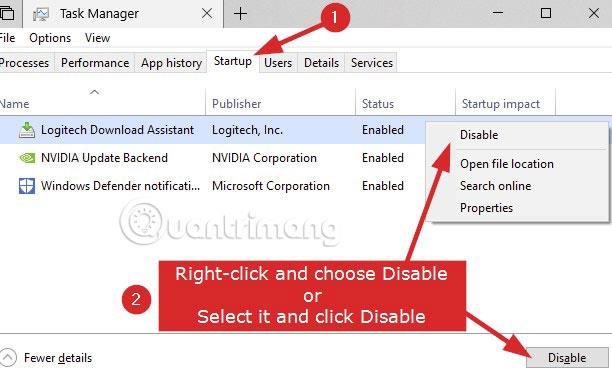
Ak vám počítač stále oznamuje, že sa vyskytol problém so spustením súboru LogiLDA.dll na jednotke Windows C, ďalším spôsobom, ako problém vyriešiť, je jednoducho odinštalovať program. Môžete to urobiť otvorením Štart > Všetky aplikácie , kliknutím pravým tlačidlom myši na program Logitech a výberom možnosti Odinštalovať.
Poznámka : Partnerský program sa pravdepodobne bude volať Logitech Download Assistant alebo podobne. Vo väčšine prípadov sa programy ako tieto stiahnu a nainštalujú pri prvom použití nového produktu, ale nie sú absolútne nevyhnutné. Windows 10 vo všeobecnosti odvádza skvelú prácu pri správnom fungovaní ďalšieho hardvéru bez potreby aplikácií tretích strán.
6. Preinštalujte program Logitech.
Ak uprednostňujete použitie dodaného programu na inštaláciu ovládačov zariadení alebo aktualizáciu softvéru, môžete ho po odinštalovaní znova nainštalovať z pôvodného inštalačného disku.
Poznámka : Odinštalovaním a následnou opätovnou inštaláciou toho istého programu sa môžu opraviť chyby, ktoré vznikli počas počiatočnej inštalácie.
7. Namiesto toho vyskúšajte Logitech Gaming Software.

Logitech Gaming Software je novší program Logitech, ktorý možno použiť na aktualizáciu hardvéru a tiež vám umožňuje prispôsobiť funkcie vášho zariadenia pre konkrétne prípady použitia.
Odinštalujte aplikáciu Logitech Download Assistant podľa postupu uvedeného vyššie a potom si stiahnite softvér Logitech Gaming Software z webovej lokality Logitech.
Dúfam, že budete úspešní.